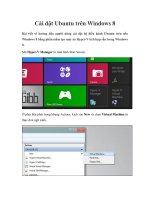Tạo phân vùng cài đặt Linux trên USB hoặc thẻ nhớ SD phần 2 pps
Bạn đang xem bản rút gọn của tài liệu. Xem và tải ngay bản đầy đủ của tài liệu tại đây (302.42 KB, 5 trang )
Tạo phân vùng cài đặt Linux trên USB hoặc thẻ nhớ SD phần 2
Các bạn cũng có thể để ý đến phần dưới, đó là mục Step 4 với thanh trượt
dùng để thay đổi dung lượng trống của USB, chủ yếu dùng để lưu trữ các
thiết lập, thay đổi khi chúng ta sử dụng sau này (nên sử dụng tính năng
này nếu USB của bạn có dung lượng đủ lớn):
Nhấn nút Create để bắt đầu:
Chờ đợi quá trình này kết thúc. Lưu ý rằng nếu bạn chọn thêm Step 4 ở
trên thì sẽ có lúc hệ thống có hện tượng ngừng hoạt động, nhưng thực sự
không phải như vậy, toàn bộ thời gian tiến hành sẽ mất khoảng hơn 10
phút:
Tùy chỉnh BIOS khởi động từ USB:
Đối với các loại mainboard hoặc laptop khác nhau mà quá trình thiết lập
này cũng khác nhau. Trong bài thử nghiệm này, chúng tôi sử dụng chiếc
ASUS EEEPC 1005HAB. Trước tiên, các bạn kết nối ổ USB hoặc thẻ
SD vào máy tính, sau đó khởi động lại và nhấn phím tắt để truy cập BIOS
(có thể là F2, F10, F12 ):
Trong trường hợp này là F2
Tại đây, hãy tìm đến mục BIOS setup utility như sau:
Và chọn phần Boot, Startup Disks, Boot Devices hoặc bất cứ tùy chọn
nào tương tự với Boot Device Priority: